Inhaltsverzeichnis
Sobald Sie die Dateifreigabe in VirtualBox aktiviert haben, können Sie Dateien vom VirtualBox-Gastbetriebssystem in das Hostbetriebssystem kopieren/einfügen/verschieben und umgekehrt.
Im Gegensatz zu VMWare und Hyper-V hat die virtuelle Maschine (Gastbetriebssystem) in der Standardkonfiguration von VirtualBox keinen Zugriff auf die Dateien des Host-Computers (Host-Betriebssystem), und Sie müssen einige Schritte durchführen, um die gemeinsame Nutzung von Ordnern und Dateien zu aktivieren.
Wie man die Dateifreigabe in VirtualBox aktiviert.
Schritt 1: Installieren Sie Guest Additions auf dem Gastrechner.Schritt 2: Konfigurieren Sie File Sharing auf VirtualBox.
Schritt 1: Installieren Sie Guest Additions auf dem Guest-Rechner.
1. Starten Sie die Virtuabox Guest Machine (OS).
2. Wählen Sie im Hauptmenü von Oracle VM VirtualBox Geräte > Gastzusätze installieren *

Hinweis: Wenn das Setup-Programm nicht automatisch gestartet wird:
a. Öffnen Sie den Windows Explorer.
b. Doppelklicken Sie auf das "CD-Laufwerk (X:) VirtualBox Guest additions", um dessen Inhalt zu erkunden.
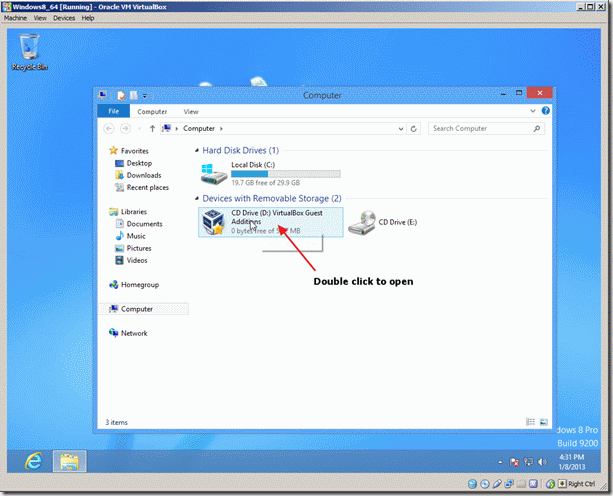
c. Klicken Sie mit der rechten Maustaste auf die Anwendung "VBoxWindowsAdditions" und wählen Sie im Popup-Menü die Option " Als Administrator ausführen ".
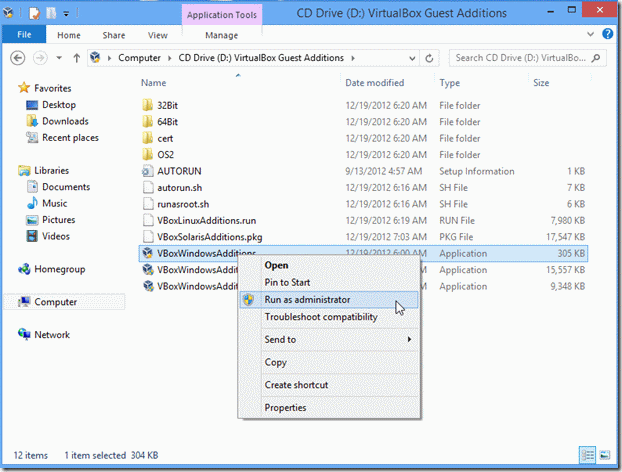
3. Presse Weiter und folgen Sie dann den Anweisungen auf dem Bildschirm, um die Installation von Guest Additions abzuschließen.
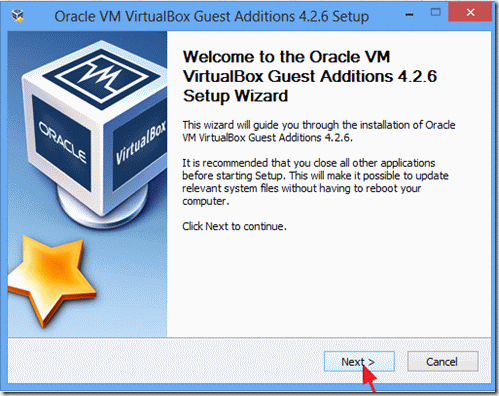
4. Wenn die Einrichtung abgeschlossen ist, wählen Sie Oberfläche und Neustart den Virtuabox-Gastcomputer.
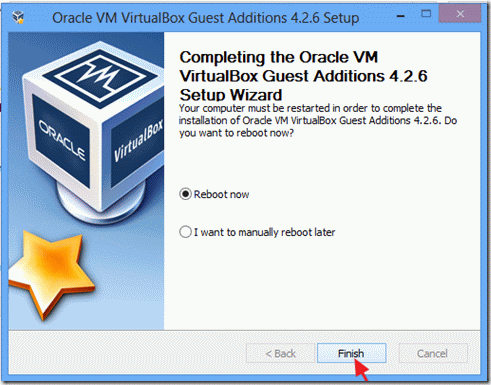
Schritt 2: Einrichten der Dateifreigabe auf der VirtualBox-Gastmaschine.
1. Klicken Sie im VirtualBox-Menü auf Geräte und wählen Sie Gemeinsame Ordner -> Gemeinsame Ordnereinstellungen.
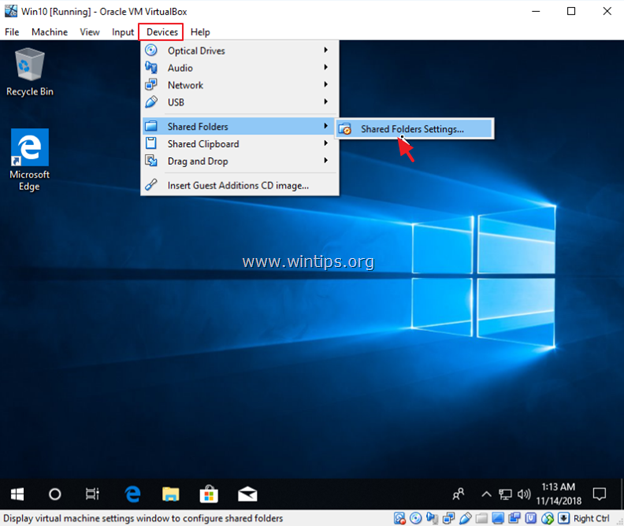
2. Klicken Sie auf die Neuen gemeinsamen Ordner hinzufügen  Symbol.
Symbol.
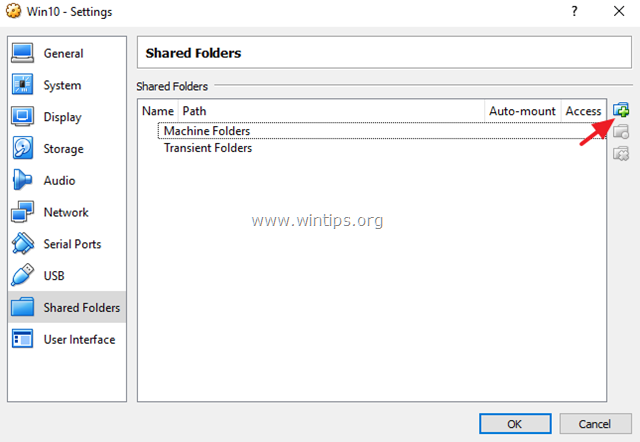
3. Klicken Sie auf den Dropdown-Pfeil und wählen Sie Andere .
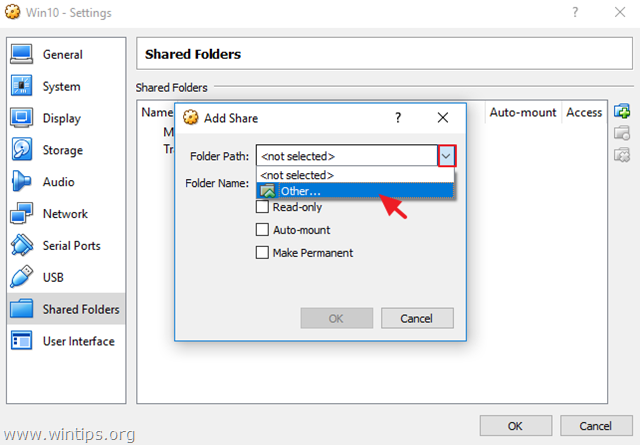
4. Suchen und markieren Sie (im Host-Betriebssystem) den Ordner, den Sie für den VirtualBox-Gastcomputer und den Host freigeben möchten, und klicken Sie auf Ordner auswählen . *
Hinweis: Um Ihnen das Leben zu erleichtern, erstellen Sie einen neuen Ordner für die Dateifreigabe auf dem Host-Betriebssystem und geben Sie ihm einen erkennbaren Namen (z. B. "Public").
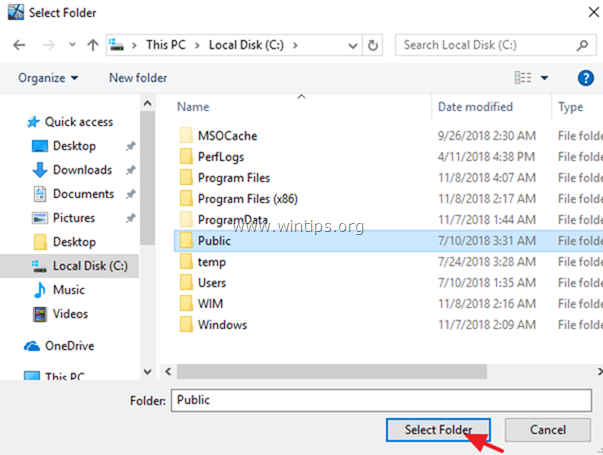
5. Geben Sie nun in den Optionen "Freigabe hinzufügen" einen Namen (wenn Sie möchten) in das Feld "Ordnername" ein, klicken Sie auf die Schaltfläche Auto-Montage und die Dauerhaft machen Kontrollkästchen und klicken Sie auf OK zweimal, um die Einstellungen für den Gemeinsamen Ordner zu schließen.
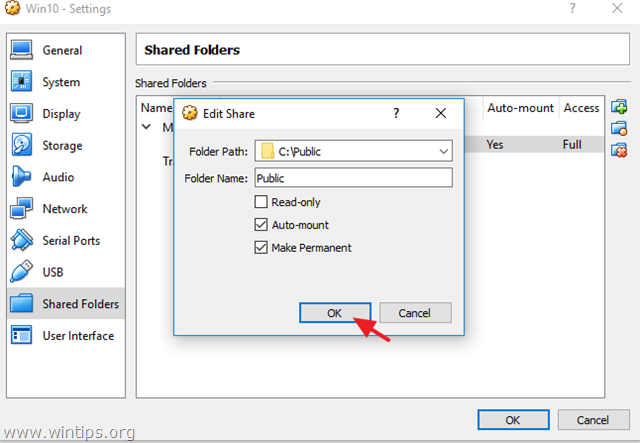
6. Um vom Gastbetriebssystem aus auf den freigegebenen Ordner zuzugreifen, öffnen Sie den Windows Explorer, und unter "Netzlaufwerke" sollten Sie ein neues Netzlaufwerk sehen, das dem freigegebenen Ordner auf dem Hostbetriebssystem entspricht.
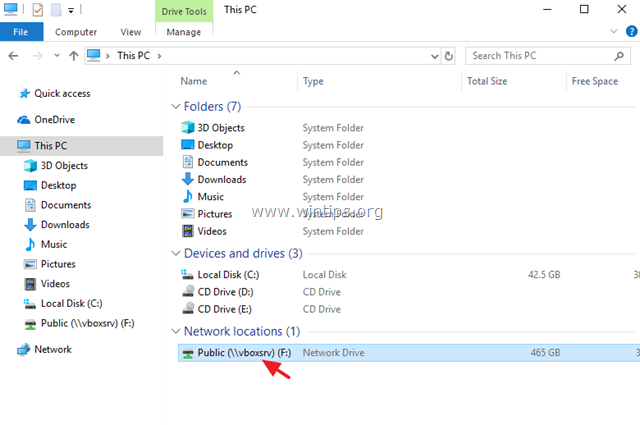
Das war's! Lassen Sie mich wissen, ob dieser Leitfaden Ihnen geholfen hat, indem Sie einen Kommentar über Ihre Erfahrungen hinterlassen. Bitte mögen und teilen Sie diesen Leitfaden, um anderen zu helfen.

Andy Davis
Der Blog eines Systemadministrators über Windows





